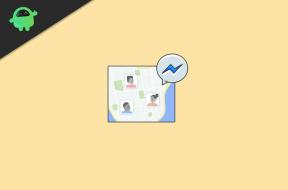Sådan låser du SIM-kort op på Google Pixel 6 og 6 Pro
Miscellanea / / November 15, 2021
I øjeblikket er Google Pixel 6 og Pixel 6 Pro er tilgængelige i USA, Storbritannien, Canada, Irland, Australien, Tyskland, Frankrig, Japan og Taiwan. Så vi kan forstå, at der er masser af regioner, der gik glip af noget, og Google vil sandsynligvis ikke udgive disse lande. Hvis du nu planlægger at få en ny Pixel 6-serie eller allerede har købt en uden for din region, kan du tjekke denne guide til Lås SIM op på Google Pixel 6 og 6 Pro nemt.
Denne vejledning er specifik for den låste T-Mobile Google Pixel 6/6 Pro, der kan låses op, så du kan bruge et hvilket som helst af SIM-kortene uanset hvilken som helst region. Mobiltelefonlåste enheder tilbyder kun specifikke SIM-kort og tjenester fra udbyderen, afhængigt af regionen. Men når du har låst operatørlåsen op fra en enhed, vil du være i stand til at begynde at bruge andre SIM-operatører og deres tjenester i henhold til din region. Så lad os springe ud i det.
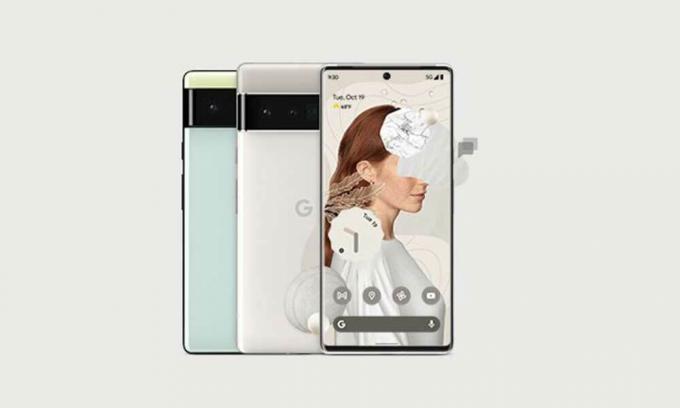
Sideindhold
-
Sådan låser du SIM-kort op på Google Pixel 6 og 6 Pro
- 1. Master Reset fra Indstillinger
- 2. Omgå aktivering uden Wi-Fi eller SIM
- 3. Forudgående krav
- 4. Aktiver ADB og Fastboot (platformsværktøjer)
Sådan låser du SIM-kort op på Google Pixel 6 og 6 Pro
En stor tak til lipon625 (XDA-medlem) for at dele den nyttige metode til at låse op/fjerne SIM-låsen på T-Mobile Google Pixel 6-serien. Oplåsningsmetoden er virkelig enkel og kan udføres inden for et par minutter. Så sørg for at følge alle metoderne én efter én for at fuldføre opgaven.
1. Master Reset fra Indstillinger
Først og fremmest skal du udføre en fabriksnulstilling på din T-Mobile Pixel 6/6 Pro-enhed ved at følge nedenstående trin. En masternulstilling (fabriksnulstilling) gendanner grundlæggende enhedens system og konfiguration til dets oprindelige fabriksindstillinger.
Bemærk: Udførelse af en fabriksnulstilling vil slette dine personlige data på det interne lager såsom downloads, ringetoner, billeder, apps, kontakter, visuel voicemail osv. Det sletter ikke data gemt på SIM-kortet. Så det anbefales at tage en fuld data backup, før du gør noget andet.
- Tag som nævnt bare en fuld data backup af din enhed.
- Gå nu til Indstillinger menuen på din Pixel 6-serie. [Du kan også stryge op fra startskærmen for at se dine apps]
- Når du først er på Indstillinger app, tryk på System > Gå til Nulstil muligheder.
- Trykke på Slet alle data (gendan fabriksindstillinger) > Vælg Slet alle data.
- Hvis du bliver bedt om det, skal du sørge for at indtaste din pinkode eller adgangskode, som du bruger til at låse skærmen op.
- Tryk nu på Slet alle data > Bekræft opgaven, hvis du bliver bedt om det.
- Til sidst genstarter enheden og begynder at nulstille til fabriksindstillingerne.
- Det kan tage noget tid og automatisk starte ind i systemet igen.
2. Omgå aktivering uden Wi-Fi eller SIM
Når enheden starter ind i systemet, skal du sørge for at springe den indledende opsætning over og ikke indsætte SIM-kortet. Du skal heller ikke oprette forbindelse til Wi-Fi lige nu, før du har låst SIM-operatørlåsen op. [Det er vigtigt]
3. Forudgående krav
- Du skal bruge en computer og et USB-kabel.
- Oplad enhedens batteri tilstrækkeligt.
- Installer Android USB-driver på pc'en.
- Installere Android SDK-platformværktøjer på pc'en.
- Det bliver du nødt til aktivere USB-fejlretning også på din Pixel 6/6 Pro.
4. Aktiver ADB og Fastboot (platformsværktøjer)
- Først og fremmest skal du udpakke (udpakke) download Platform Tools-filen på pc'en.
- Gå derefter til mappen med udpakkede Platformværktøjer > Klik derefter på adresselinjen inde i mappen.
- Type cmd og ramte Gå ind at åbne Kommandoprompt.
- Sørg nu for at tilslutte din T-Mobile Google Pixel 6/6 Pro-enhed til pc'en ved hjælp af et USB-kabel.
- Når enheden er tilsluttet, skal du køre følgende kommando i kommandopromptvinduet:
adb enheder
- Dernæst skal du sørge for blot at godkende USB-fejlretningsprompten på din telefon (hvis den vises).
- Hvis din enhed er korrekt tilsluttet i adb-tilstand, vises et enheds-id på kommandoprompten. [Hvis ikke, geninstaller du bare Android USB-driveren på pc'en og prøv at udføre trinene igen]
- Nu er det tid til at udføre følgende kommando i kommandopromptvinduet:
adb skal
- Sørg nu for at udføre følgende kommando for nemt at låse det mobillåste SIM-kort op på din Google Pixel 6 eller Pixel 6 Pro:
pm afinstaller -k --user 0 com.google.android.apps.work.oobconfig
- Når det er gjort, skal du tage USB-kablet ud af enheden og genstarte telefonen for at anvende ændringer.
- God fornøjelse! Nu er din såkaldte T-Mobile Google Pixel 6 eller Pixel 6 Pro ikke længere en specifik T-Mobile-operatørlåst enhed. Det betyder, at du ganske enkelt kan indsætte et hvilket som helst mobil-SIM på enheden afhængigt af regionen eller placeringen og begynde at bruge mobiltjenesten med det samme.
Bemærk venligst: Der er endnu ingen officiel bekræftelse tilgængelig, om du vil være i stand til at få OTA-opdateringerne eller ej efter at have udført denne midlertidige oplåsning. Derudover vil bootloader-oplåsningsmetoden muligvis ikke fungere, fordi OEM Unlock stadig forbliver nedtonet. Så du skal muligvis grave det dybt ud.
Det er det, gutter. Vi antager, at denne guide var nyttig for dig. For yderligere spørgsmål kan du kommentere nedenfor.
Kredit: XDA
Annoncer